CURSO EXCEL 2016. 5 RELLENAR SERIES AUTOMÁTICAS
Summary
TLDREn este tutorial de Excel, se enseña cómo rellenar series de manera sencilla y eficiente, lo que ahorra tiempo al usuario. El presentador muestra cómo copiar secuencias numéricas, horas y fechas utilizando la función de arrastre. También se explica cómo alternar meses y años, así como trabajar con diferentes formatos de datos, incluyendo texto. Se brindan ejemplos prácticos para que los espectadores comprendan cómo utilizar esta herramienta en diversas situaciones, destacando la versatilidad de Excel para gestionar información numérica y textual.
Takeaways
- 😀 Aprender a rellenar series en Excel puede ahorrar mucho tiempo en la gestión de datos.
- 📊 Arrastrar el controlador de relleno permite copiar automáticamente datos secuenciales.
- 🕒 Excel puede rellenar series de horas, mostrando la progresión del tiempo de manera efectiva.
- 📅 Se pueden crear series de fechas que salten meses específicos según las preferencias del usuario.
- 🔢 Es posible alternar números en una serie y ajustar formatos entre fechas y números.
- 🗓️ Las series pueden ser personalizadas, como avanzar de enero a marzo saltando meses intermedios.
- 📈 Excel reconoce trimestres y puede rellenar automáticamente los valores en consecuencia.
- 📝 La funcionalidad de relleno también se extiende a series de texto, como 'Cliente 1', 'Cliente 2', etc.
- 🔄 Los patrones de texto se pueden repetir de forma secuencial al usar el controlador de relleno.
- 💡 La práctica con estas herramientas de Excel es clave para mejorar la eficiencia en el manejo de datos.
Q & A
¿Cuál es el objetivo principal de este tutorial de Excel?
-El objetivo es enseñar cómo rellenar series en Excel de manera sencilla y útil, ahorrando tiempo.
¿Cómo se rellena una serie numérica básica?
-Para rellenar una serie numérica, se debe ingresar un valor en una celda, luego hacer clic en el controlador de relleno y arrastrarlo hacia abajo o hacia la derecha.
¿Excel puede rellenar series con horas y fechas?
-Sí, Excel puede rellenar automáticamente series de horas y fechas al arrastrar el controlador de relleno.
¿Cómo se puede personalizar el relleno de meses en Excel?
-Se puede personalizar el relleno de meses ingresando dos meses alternos, como 'Enero' y 'Marzo', para que Excel reconozca el patrón y complete las celdas intermedias.
¿Qué sucede si se ingresan años en la serie?
-Al ingresar años, como '2007' y '2008', Excel continuará la serie automáticamente si se arrastra el controlador de relleno.
¿Se pueden crear series con texto en Excel?
-Sí, se pueden crear series con texto, como 'Cliente 1', y arrastrando se generará 'Cliente 2', 'Cliente 3', etc.
¿Qué hacer si Excel no reconoce una serie de texto?
-Si se ingresa un texto que no sigue un patrón secuencial, como 'Estudiante A', Excel puede no reconocerlo como una serie y no rellenará automáticamente.
¿Cómo se puede ajustar el formato de los datos al rellenar series?
-Se puede cambiar el formato de las celdas a número, fecha, o cualquier otro formato según sea necesario antes de arrastrar el controlador de relleno.
¿Es posible rellenar series numéricas en incrementos específicos?
-Sí, se pueden rellenar series numéricas en incrementos específicos, como saltar cada cuarto mes, ingresando los valores inicial y final apropiadamente.
¿Cuál es la conclusión sobre el uso de la función de relleno de series en Excel?
-La función de relleno de series en Excel es práctica y ahorra tiempo, permitiendo una entrada de datos más rápida y eficiente en diversas situaciones.
Outlines

Esta sección está disponible solo para usuarios con suscripción. Por favor, mejora tu plan para acceder a esta parte.
Mejorar ahoraMindmap

Esta sección está disponible solo para usuarios con suscripción. Por favor, mejora tu plan para acceder a esta parte.
Mejorar ahoraKeywords

Esta sección está disponible solo para usuarios con suscripción. Por favor, mejora tu plan para acceder a esta parte.
Mejorar ahoraHighlights

Esta sección está disponible solo para usuarios con suscripción. Por favor, mejora tu plan para acceder a esta parte.
Mejorar ahoraTranscripts

Esta sección está disponible solo para usuarios con suscripción. Por favor, mejora tu plan para acceder a esta parte.
Mejorar ahoraVer Más Videos Relacionados

Como introducir fórmulas básicas en Excel
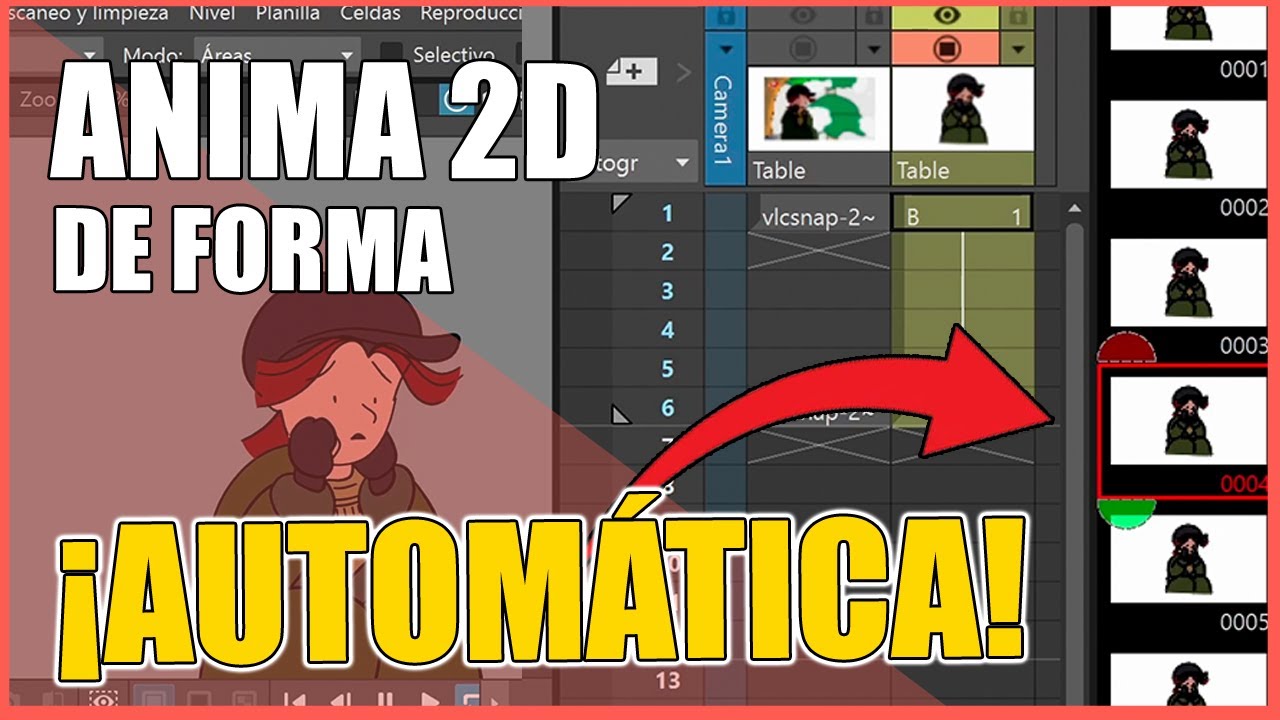
🚀 How to make AUTOMATIC 2D Animations with Opentoonz

COMO HACER UN ECOLADRILLO DE FORMA CORRECTA CUIDANDO EL MEDIO AMBIENTE

😉 OpenToonz Tutorial English ▶ How to PAINT #08

Llenado de datos faltantes en series estocásticas - Método recta de regresión

Como crear Numeros Aleatorios e intervalos Aleatorios en Excel 2022
5.0 / 5 (0 votes)